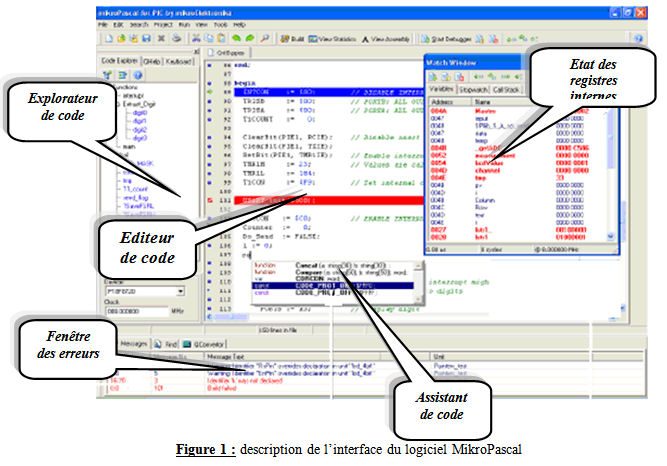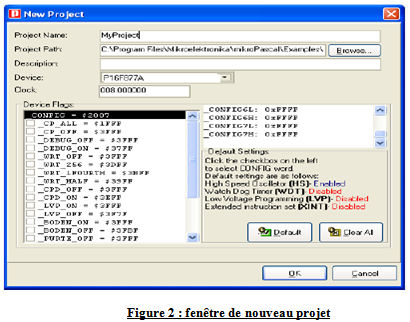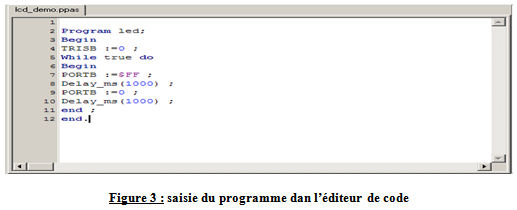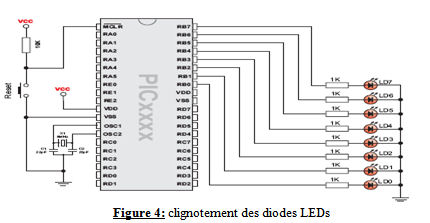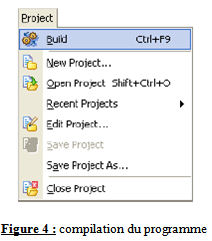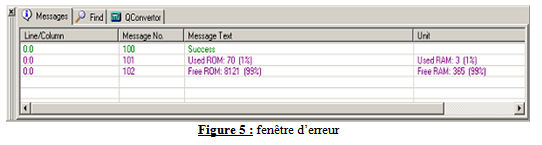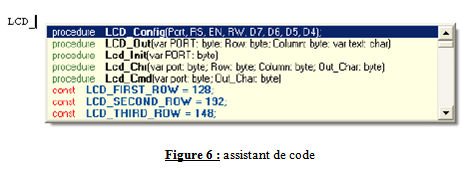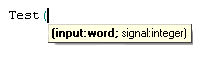Le Logiciel MikroPascal
I) Introduction :
Le « Mikropascal » est un compilateur pour PIC Conçu par la société « Mikroelektronika », le compilateur PASCAL nouvelle génération "Mikropascal" pour microcontrôleurs PIC bénéficie d'une prise en main très intuitive et d'une ergonomie sans faille. Ces très nombreux outils intégrés (mode simulateur, terminal de communication, gestionnaire 7 segments, analyseur statistique, correcteur d'erreur, explorateur de code...) associé à sa capacité à pouvoir gérer la plupart des périphériques rencontrés dans l'industrie (Bus I2C, 1Wire, SPI, RS485, Bus CAN, cartes compact Flash, signaux PWM, afficheurs LCD et 7 segments...) on font un outils de développement incontournable et puissant ; riche de dispositif pour des microcontrôleurs de la famille PIC. Il est conçu pour fournir les solutions les plus faciles que possibles pour des applications se développant pour les systèmes à microcontrôleur. Il contient un large ensemble de bibliothèques de matériel, de composant et la documentation complète.
II) description du logiciel Mikropascal :
Animation Flash sur Mikropascal
Le compilateur Mikropascal nous permet de développer rapidement des applications complexes :
- Écrivez votre code source de Pascal en utilisant le rédacteur intégré de code (les aides de code et de paramètre, Accentuer de syntaxe, correction automatique, etc. )
- Employez les bibliothèques Mikropascal incluses pour accélérer nettement le développement : acquisition de données, mémoire, affichages, conversions.
- Surveillez votre structure de programme, variables, et fonctions dans l'explorateur de code.
- Inspectez l'écoulement de programme et corrigez la logique exécutable avec le programme de mise au point intégré.
- Obtenez les rapports et les graphiques détaillés : Carte de RAM et de ROM, codez les statistiques, impression d'assemblage, etc.
III) Les barres doutils :
| nouveau projet | |
| |
Charger un projet existant et changer ses paramètres (ex : horloge, son nom, .) |
| |
Ouvrir un projet |
| Fermer un programme | |
| Sauvegarder les programmes en cours | |
| Sauvegarder un fichier existant sous un autre nom. | |
| Sauvegarder le programme en cours | |
| Annuler le dernière action | |
| Rétablir la dernière action | |
| Imprimer | |
| Une nouvelle page |
IV) Création dun projet sur Mikropascal :
- Première étape :
Cliquer sur licône « nouveau projet » ou sélectionner le menu « Project ànew Project »
- Deuxième étape :
Le Mikropascal organise des applications en projets, se composant d'un fichier projet simple (extension .PPA) et un ou plusieurs (.ppas) fichiers source. Vous pouvez compiler des fichiers source seulement s'ils font partie d'un projet.
Le fichier projet diffuse les informations suivantes :
- nom de projet et description facultative ;
- dispositif de cible ;
- drapeaux de dispositif (mot de config) ;
- horloge de dispositif ;
- liste de fichiers source de projet avec des chemins.
La création dun nouveau projet est simple .Remplissez la boite de dialogue (figure 2) avec des valeurs désirées (Project name and description, location, devise, clock, config Word).
Après la configuration de votre projet cliquer sur OK.
- Troisième étape :
Lors de la fermeture de la fenêtre précédente on peut écrire notre programme sur léditeur de code comme suit :
- Exemple dun programme :
Le programme qui suit décrit le clignotement des diodes LED chaque seconde (les diodes LED sont connectées avec le port B du PIC comme indique la figure ci-dessous).
Program led;
Begin
TRISB :=0 ;
While true do
Begin
PORTB :=$FF ;
Delay_ms(1000) ;
PORTB :=0 ;
Delay_ms(1000) ;
End ;
End.
· Quatrième étape : compilation
Après lexécution du programme on clique sur le menu « Project build »
La barre de progrès vous informera au sujet du statut de compilation. S'il y a des erreurs, on vous lannoncera dans la fenêtre derreur
Si aucune erreur n'est produite, La fenêtre des erreurs nous informe. . (Voire la figure ci-dessous)
V) Editeur de code:
Extrêmement convivial, l'éditeur du "MikroPascal" dispose d'une multitude de fonctions qui permettront aussi bien aux utilisateurs novices comme aux professionnels de travailler très rapidement.
a) Lassistant de code :
Ce dernier vous permettra après avoir tapé les premières lettres d'une instruction d'ouvrir une fenêtre en tapant CTRL + ESPACE afin d'obtenir la liste de toutes les instructions commençant par les mêmes lettres. Il vous suffira ensuite de cliquer sur celle qui vous convient pour l'importer directement dans l'éditeur.
b) Lassistant de paramètres:
Ce dernier vous permettra après avoir saisie le début d'une fonction nécessitant des paramètres, d'afficher la syntaxe de ces paramètres (le premier paramètre à écrire s'affiche en caractères gras). Après avoir saisie ce premier paramètre, le second s'affiche alors à son tour en caractères gras).
cours
Révisé le :07-11-2017| © www.technologuepro.com